
VideoSubFinder绿色免费版
立即下载- 软件大小:76.74 MB
- 软件版本:最新版本
- 软件分类:媒体工具
- 软件语言:简体中文
- 软件支持:Win All
- 发布时间:2021-10-11 07:13:34
- 软件评分:
- 软件介绍
- 相关下载
- 同类最新
- 软件攻略
- 评论留言
- 下载地址
VideoSubFinder绿色免费版是一款字幕制作软件软件,officeba免费提供VideoSubFinder绿色免费版下载,更多VideoSubFinder绿色免费版相关版本就在officeba。
VideoSubFinder绿色免费版是一款十分功能强大的字幕提取专用工具。VideoSubFinder绿色免费版能够协助客户迅速的从视频中提取字幕,变换为常见的字幕文件,便捷客户能够立即应用外挂字幕pc软件并且pc软件实际操作十分的简易,有必须的小伙伴们赶紧来免费下载!
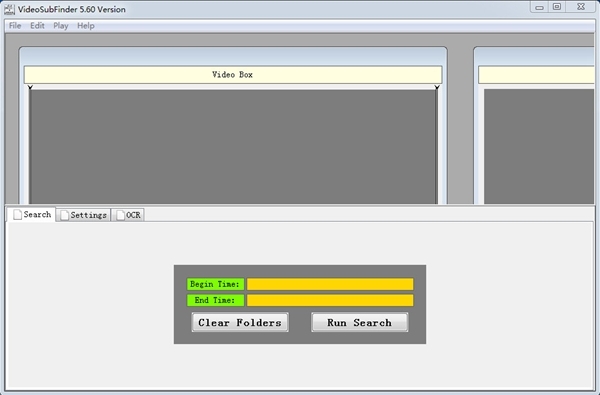
VideoSubFinder绿色免费版使用说明书
适用的cmd选择项。
VideoSubFinderWXW [/c] [/r] [/ccti] [/ces 《str》] [/cscti 《str》] [/cstxt 《str》] [/i 《str》] [/ovocv] [/ovffmpeg] [/uc] [/s 《str》] 。[/e 《str》] [/te 《double》] [/be 《double》] [/le 《double》] [/re 《double》] [/o 《str》] [/gs 《str》] [/nthr 《num》] [/nocrthr 《num》] [/h)
/c, --clear_dirs 消除文件夹名称(删掉全部图象),在别的流程以前实行
/r, --run_search 运作检索(搜索视频中含有硬编码文字(hardsub)的帧
/ccti, --create_cleared_text_images 建立消除的文字图象
/ces, --create_empty_sub=《str》 用所给予的输出文件夹名称(*.ass或*.srt)建立空档。
/cscti, --create_sub_from_cleared_txt_images=《str》 从已消除的TXT图象中建立子,并给予输出文件夹名称(*.ass或*.srt)。
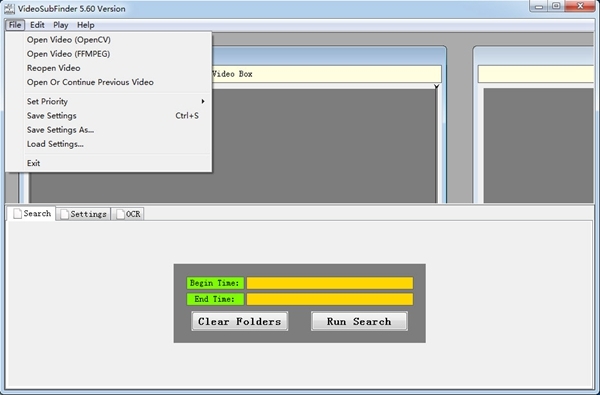
/cstxt, --create_sub_from_txt_results=《str》 以给予的输出文件夹名称(*.ass或*.srt)从TXT结果中建立子文档。
/i, --input_video=《str》 键入视频文件格式
/ovocv, --open_video_opencv 用OpenCV播放视频(默认设置)
/ovffmpeg, --open_video_ffmpeg 用FFMPEG播放视频
/uc, --use_cuda 应用cuda
/s, --start_time=《str》 开始时间,默认设置=0:00:00:000 (文件格式为hour:min:sec:milisec)
/e, --end_time=《str》完毕时间,默认设置=视频长短
/te, --top_video_image_percent_end=《double》顶端视频图象与图象底端的百分数偏位,能够在[0.0,1.0]范畴内,默认设置=1.0
/be, --bottom_video_image_percent_end=《double》 底端视频图象与图象底端的偏位百分数,能够在[0.0,1.0]范畴内,默认设置 = 0.0
/le, --left_video_image_percent_end=《double》 左边视频图象的百分数完毕,能够在[0.0,1.0]范畴内,默认设置=0.0
/re, --right_video_image_percent_end=《double》 右边视频图象百分数完毕,能够在[0.0,1.0]范畴内,默认设置=1.0
/o, --output_dir=《str》 输出文件目录(网站根目录,结果将被储存)。
/gs, --general_settings=《str》 一般设定(一般设定*.cfg文件的途径,默认设置= settings/general.cfg
/nthr, --num_threads=《num》用以运作检索的线程数
/nocrthr, --num_ocr_threads=《num》 用以建立消除的TXT图象的线程数
/h, --help 表明此协助信息内容
VideoSubFinder绿色免费版应用案例
VideoSubFinderWXW.exe -c -r -ccti -i “C:\test_video.mp4” -cscti “C:\test_video.srt” -o “C:\ResultsDir” -te 0.5 -be 0.1 -le 0.1 -re 0.9 -s 0:00:10:300 -e 0:00:13:100
- 2021-08-12 office2016 2019 365正版超低价购买方法
 Karaoke Anything英文安装版(卡拉OK歌曲歌词删除器)简体 / 2.37 MB
Karaoke Anything英文安装版(卡拉OK歌曲歌词删除器)简体 / 2.37 MB
 QQ音乐qmc3文件转mp3解码器绿色免费版简体 / 5.88 MB
QQ音乐qmc3文件转mp3解码器绿色免费版简体 / 5.88 MB
 好易MP4格式转换器官方安装版简体 / 5.72 MB
好易MP4格式转换器官方安装版简体 / 5.72 MB
 剪映专业版Windows免费版吾爱破解版简体 / 241.14 MB
剪映专业版Windows免费版吾爱破解版简体 / 241.14 MB
 抖音直播伴侣电脑版简体 / 198.68 MB
抖音直播伴侣电脑版简体 / 198.68 MB
 虎牙直播客户端电脑版简体 / 77.90 MB
虎牙直播客户端电脑版简体 / 77.90 MB
 剪映Windows版官方最新版简体 / 246.50 MB
剪映Windows版官方最新版简体 / 246.50 MB
 看看宝盒安卓版
影音播放
看看宝盒安卓版
影音播放
 地摊记账王
生活服务
地摊记账王
生活服务
 今川课堂
效率办公
今川课堂
效率办公
 句子转换器
资讯阅读
句子转换器
资讯阅读
 中国教师研修网
效率办公
中国教师研修网
效率办公
 Painter安卓版
效率办公
Painter安卓版
效率办公
 嘿嘿连载安卓版
资讯阅读
嘿嘿连载安卓版
资讯阅读
 格子酱
系统工具
格子酱
系统工具
 Video
摄影摄像
Video
摄影摄像
